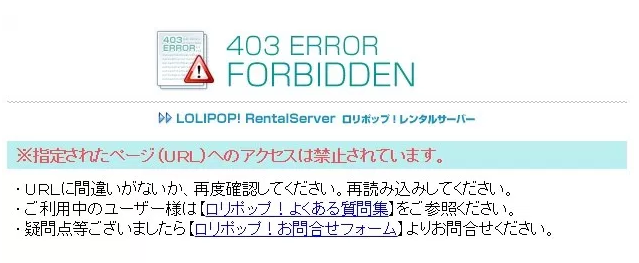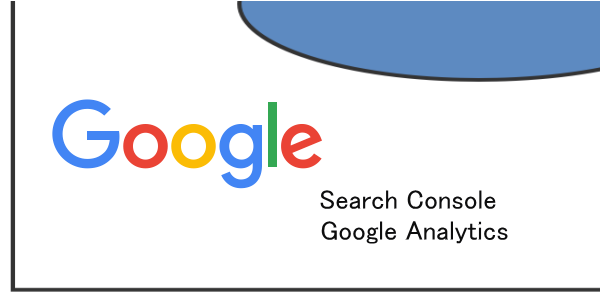
Google AnalyticsやSearch Consoleに登録したものの、事情があってサイトを閉鎖する場合があります。
サーバーのワードプレステーマや画像などは、FTPソフトや、サーバーの管理ソフト等で削除することが出来ますが、Google AnalyticsやSearch Console のプロファイルを、自らアクセスして削除しなければなりません。
今回は、順を追って、Google AnalyticsとSearch Consoleから登録したサイトを削除する方法を解説します。
Google Analyticsからサイトを削除する方法
1つのアカウントで1つの解析コードの場合
1つのアカウントで1つの解析コードだけを使っている場合は、アカウントからサイトを削除するだけです。
アカウント設定を選択。
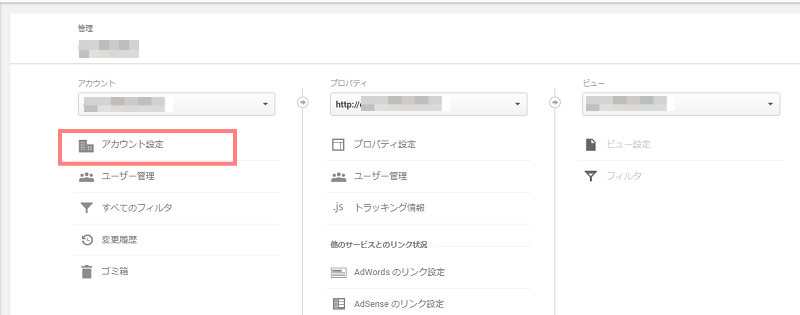
「ゴミ箱に移動」で削除が完了します。
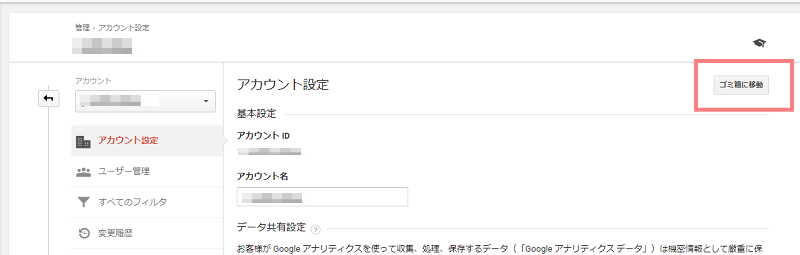
※グーグルアナリティクスのデザインが変更等で、「ゴミ箱に移動」のボタンが「このアカウントを削除する」等になることもあります。
1つのアカウントに複数サイトを登録している場合
サイトを複数持っている方だと、1つのアカウントで、複数サイトを設定している方も多いと思います。
そういった場合、アカウントを削除してしまうと、グループのサイト、全ての解析コードも消えてしまうことになります。
そういった場合、アカウントを削除してしまうと、グループのサイト、全ての解析コードも消えてしまうことになります。
1つのアカウントで複数のサイトの解析コードを設定している場合は、一番右端のビューの設定(プロファイル)から削除します。
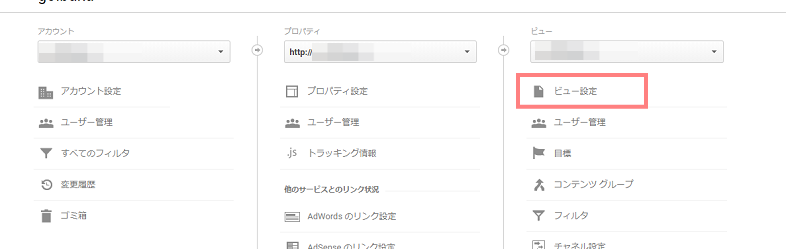
「ビュー設定」を選択して「ゴミ箱に移動」を選択すれば、選択しているサイトのみ削除処理されます。
これで複数サイトの中から選んだサイトのみをAnalyticsから削除することが出来ます。
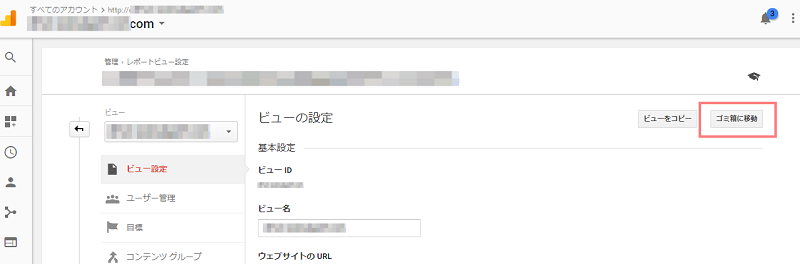
削除すると、グーグルアナリティクスからお知らせメールがきますので確認してください。
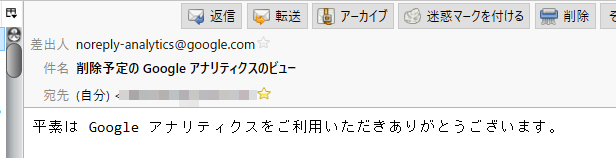
グーグルアナリティクスのサイトがリニューアルされたりして、デザインやボタンの表示が違ってくるかもしれませんが手順としては変わらないと思います。
Search Consoleからサイトを削除する方法
次に、Search Consoleからサイトを登録しているサイトを削除する方法です。
まず、Search Consoleにログインして、削除したいサイトの右側に表示されている「プロパティの管理」を選択してください。
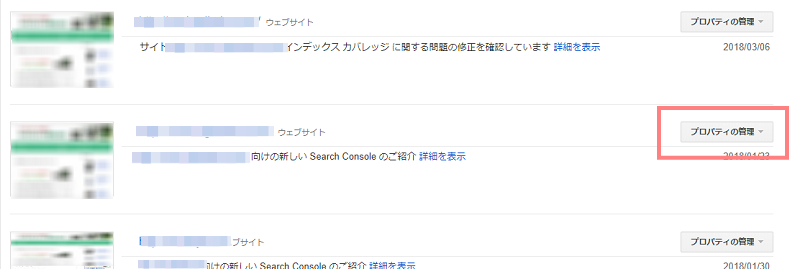
ボタンの下にドロップダウンメニューが出ますので「プロバティの削除」を選択してください。
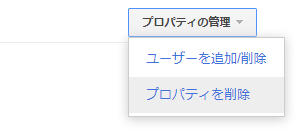
確認のダイアログボックスが現れますので「OK」を選択すれば削除完了となります。
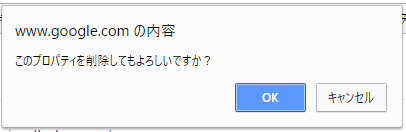
削除されたプロパティを戻すことはできませんが、思い直して「やっぱりSearch Consoleに登録しておこう!」となった場合は、同じサイトを改めて追加から行うことができますのでご安心を。
最後に
以上が「Google Analytics」と「Search Console」からサイトを削除する方法です。
どちらにも、ブログやサイトを運営する時に登録したのですから、閉鎖する時も、閉鎖をお知らせする意味でも、しっかり削除しておくべきだと思います。